还在为朋友来访,却想不起那串复杂的Wi-Fi密码而尴尬吗?或者给新设备联网时,总要一遍遍翻找路由器底部的小纸条?WPS功能正是为了解决这些烦恼而生。wps官网将为你提供一份关于WPS连接Wi-Fi的终极指南,从入门到精通,让你彻底掌握这个便捷高效的联网方式。
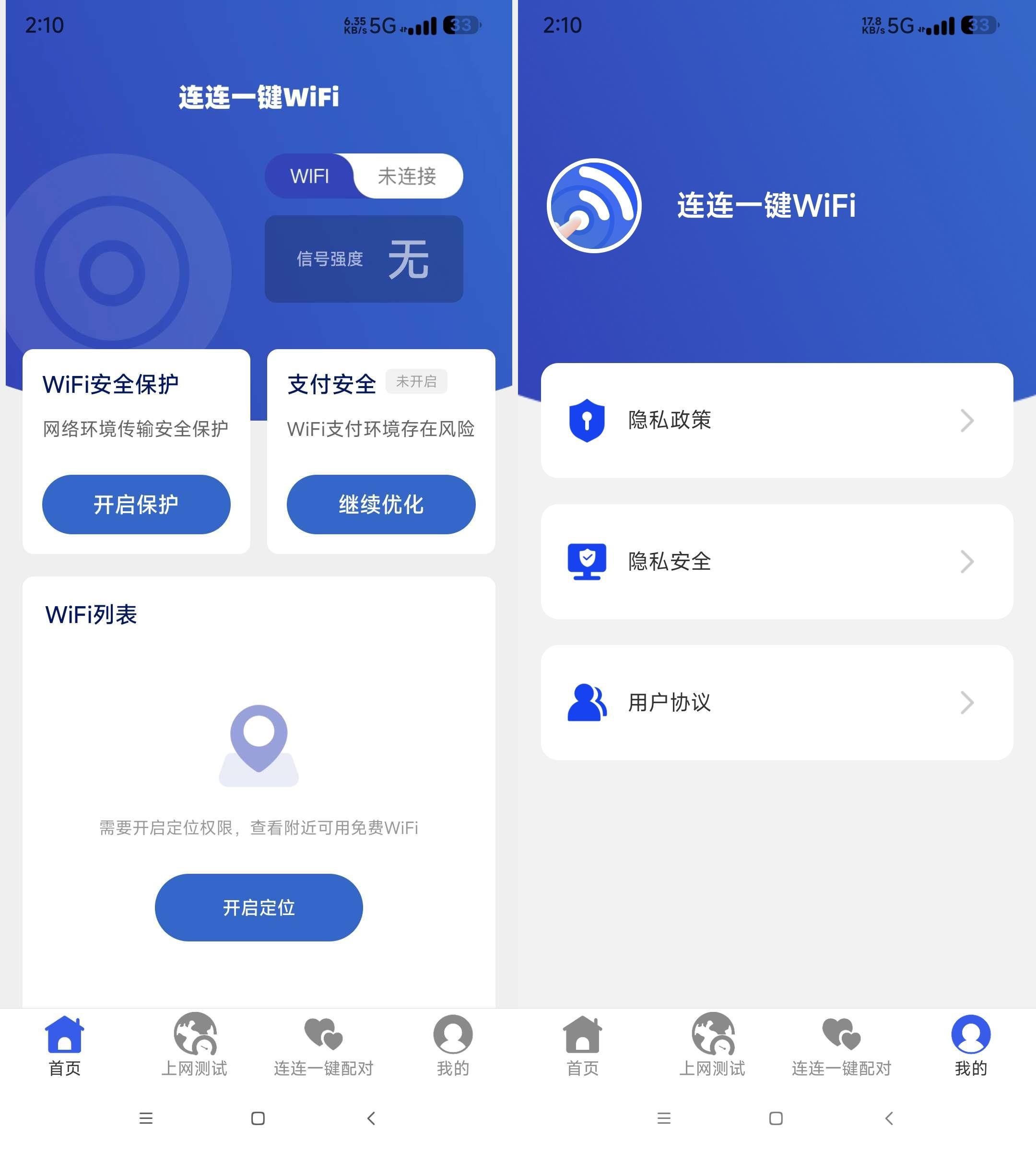
wps官网内容快速导航
1. 什么是WPS?它究竟有什么用?
WPS,全称是 Wi-Fi Protected Setup(Wi-Fi保护设置)。它是一个由Wi-Fi联盟推出的网络安全标准,旨在简化无线局域网(WLAN)的设置过程。通俗地讲,WPS就是一种让你不用输入密码,就能将设备连接到Wi-Fi网络的技术。
它主要通过两种方式工作:
- 按钮(PBC – Push Button Configuration):这是最常用、最推荐的方式。你只需分别按下路由器和待连接设备上的一个(虚拟或实体)按钮,它们就能在短时间内自动“握手”并完成加密连接。
- PIN码(Personal Identification Number):每个支持WPS的路由器会有一个8位数的PIN码,在设备上输入这个PIN码也能完成连接。(注意:此方式存在安全风险,目前已不推荐使用)。
2. WPS的优缺点:是神器还是隐患?
在决定是否使用WPS前,了解其两面性至关重要。
优点:
- 极致便捷:无需记忆和输入复杂的Wi-Fi密码,尤其方便老人、小孩或是不熟悉技术的朋友。
- 连接快速:整个过程通常在1-2分钟内完成,省时省力。
- 兼容性好:绝大多数现代安卓手机、Windows电脑和智能家居设备都支持WPS。
缺点:
- 安全风险(主要针对PIN码):PIN码方式曾被证实存在暴力破解漏洞,黑客可能利用此漏洞获取你的Wi-Fi密码。因此,许多现代路由器默认关闭或不推荐此功能。
- 物理接触要求:使用按钮方式时,你需要能物理接触到路由器,这在某些公共或办公环境中可能不可行。
- 可能误连:如果在同一时间,邻居也在使用WPS,你的设备有极小的概率会连接到错误的路由器上。
3. 核心教程:如何使用WPS按钮(PBC)一键连接Wi-Fi
这是最安全、最快捷的WPS连接方法。我们以最常见的安卓手机和Windows电脑为例进行讲解。
第一步:找到并按下路由器上的WPS按钮
首先,找到你家路由器上的WPS按钮。它通常有以下特征:
- 位置:一般在路由器的背面或侧面,与电源接口、网线接口在一起。
- 标识:按钮上或旁边会明确标有“WPS”字样,或者是一个由两个旋转箭头组成的图标(类似回收标志)。
- 提示:有些路由器的WPS按钮可能与“Reset”(重置)按钮共用,请务必看清说明。通常是“短按”为WPS功能,“长按”为重置路由器。
找到后,按一下这个按钮(不要长按!),路由器上的WPS指示灯会开始闪烁,表示它已进入等待配对的状态(通常持续2分钟)。
安卓(Android)手机WPS连接步骤
(注意:因安卓系统版本和手机品牌不同,菜单名称可能略有差异)
- 在按下路由器WPS按钮后的2分钟内,打开手机的 “设置”。
- 进入 “WLAN” 或 “Wi-Fi” 列表。
- 点击右上角的菜单按钮(可能是三个点或“更多”选项),找到并选择 “WLAN高级设置” 或 “更多WLAN设置”。
- 在此页面,你会看到 “WPS连接” 或 “WPS按钮连接” 的选项。点击它。
- 手机会显示正在搜索WPS网络。稍等片刻,它会自动找到并连接到你的Wi-Fi。成功后会提示“已连接”。
Windows电脑WPS连接步骤
(以Windows 10/11为例)
- 在按下路由器WPS按钮后的2分钟内,点击电脑右下角的网络图标(Wi-Fi图标)。
- 在弹出的Wi-Fi网络列表中,找到你的Wi-Fi名称(SSID),然后点击“连接”。
- 此时,Windows会显示一个输入密码的框。请注意看密码框下方,通常会有一行小字:“你也可以通过按路由器上的按钮来连接。”
- 系统会自动检测到路由器已开启WPS,并开始尝试连接。
- 等待几秒钟,电脑就会自动获取配置并成功连接到网络,全程无需输入密码。
4. 特别注意:为什么苹果设备(iPhone/iPad/Mac)无法使用WPS?
这是一个非常常见的问题。如果你是苹果用户,你会发现你的iPhone、iPad或Mac电脑上根本找不到WPS连接的选项。这是因为苹果公司出于安全考虑,从未在其iOS和macOS系统中支持WPS功能。
苹果认为WPS标准(尤其是早期的PIN码方式)存在安全漏洞,不符合其严格的安全标准。因此,苹果设备连接Wi-Fi只能通过传统的手动输入密码或使用“Wi-Fi密码共享”功能。所以,如果你是苹果用户,就不用再费力寻找WPS选项了。
5. WPS连接失败?常见问题与解决方案(FAQ)
- 问:我按了按钮,但设备还是连接不上,为什么?
- 答:最常见的原因有三个:1. 操作超时,你没有在路由器WPS灯闪烁的2分钟内完成设备上的操作。2. 距离太远,设备与路由器之间距离过远或有严重遮挡。3. 路由器WPS功能被禁用,你需要登录路由器管理后台(通常是192.168.1.1或类似地址)检查并开启WPS功能。
- 问:使用WPS到底安不安全?
- 答:使用按钮(PBC)方式是相对安全的,因为它的配对窗口期很短,且需要物理接触路由器。真正有风险的是PIN码方式。我们强烈建议你登录路由器后台,检查并关闭WPS的PIN码功能,只保留按钮功能。
- 问:我找不到路由器上的WPS按钮怎么办?
- 答:请仔细查看路由器的所有侧面和背面。如果确实没有实体按钮,一些较旧或功能精简的路由器可能不支持。另外,部分路由器需要登录管理后台,在软件界面中开启虚拟的WPS按钮。
- 问:WPS连接和手动输入密码,哪个更好?
- 答:从便利性上说,WPS更好。从绝对安全性上说,一个强壮(大小写字母+数字+符号)且定期更换的密码是最好的。对于家庭用户,使用WPS按钮方式是一种便利与安全兼备的理想选择。
6. 总结:如何正确、安全地使用WPS
WPS是一个强大的工具,但需要正确使用。以下是我们的最终建议:
- 首选按钮方式:这是连接新设备最推荐的方法,方便又相对安全。
- 禁用PIN码:为了家庭网络安全,请务必登录路由器后台,确认WPS的PIN功能已关闭。
- 了解设备限制:记住苹果设备不支持WPS,避免无效尝试。
- 遇到问题先排查:连接失败时,优先检查操作时间、距离和路由器设置。
掌握了WPS的使用方法,你就可以在保证安全的前提下,享受到科技带来的便利,让无线网络连接变得前所未有的简单。




